Algunos tips útiles para aprovechar el mayor portal de videos de la red.
1- Enlazar un fotograma exacto en la línea de tiempo. (Vía PuntoGeek)
Si lo que querés hacer es que el video comience a correr en un minuto específico del video tenés que hacer lo siguiente:
Agregá al final de la URL este pedacito de código #t=[minuto]m[segundos]s.
Te quedaría algo así:
URL normal: http://www.youtube.com/watch?v=z2oEP3RWppA
URL modificada para empezar desde el minuto 0:53: http://www.youtube.com/watch?v=z2oEP3RWppA#t=0m53s
2- Embeber una parte del video
Solo añadimos ‘&start=XX′ para omitir los segundos del vídeo que desees. En general podés modificar el valor después de start= por el número de segundos que quieras. (Lee también Cómo embeber una parte de un vídeo en YouTube).
3- Poner “Lo que estoy viendo en you Tube” en tu MSN (Vía Código Geek)
Now Watching es una aplicación que permite mostrar en el MSN Messenger lo que “estoy viendo en Youtube” y otros servicios de videos como Google o MySpace.
Esta aplicación es gratuita y funciona en los navegadores Firefox (1.5+), IE6+ y Chrome
4- Descargar videos desde You Tube
Existen varias opciones:
– Bajar el programita de escritorio VideoGet, que te permite bajar varios archivos a la vez y guardarlos en diferentes formatos. También viene como plugin para Firefox.
– Usar KickYouTube para bajar los videos desde esa página, en varios formatos.
– Hay muchos otro programas que hacen lo mismo con diferentes opciones como: yobajo.com
5- Buscar videos en todos los portales
A veces no todo lo que buscamos esta en You Tube, por eso es bueno contar con la ayuda de un buscador especializado en videos como Vuidoo, que rastreará nuestra consulta por sitios como Dailymotion, Break, Yahoo Video, Google Video, Blip.TV, IFilm, Uncut Metacafe, etc (Vimeo parece que no).
6- Convertir un video de You Tube en un gif animado
Para usar como avatar, imagen de tu msn o como emoticon, podés transformar un video en un gif animado de 10 segundos (con un peso de 3 mb) fácilmente usando Gif Soup.
7- Subir un mp3 a You Tube
mp32tube.com te ofrece la posibilidad de unir una imagen estática con audio para crear un archivo de video compatible para subir a you tube.
Cuando lo intenté usar no funcionó, así que tuve que crear un vídeo con el editor de escritorio. Pero lo dejo listado a ver si a ustedes les funciona.
8- Extraer audio de los videos de You Tube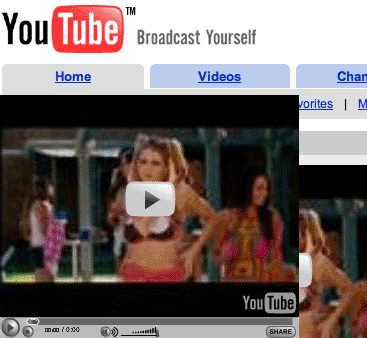
Con VidToMp3 pegas la dirección del video y descargás luego el archivo de audio. Para hacerlo desde una aplicación de escritorio podés usar FLV Extract, que separará el archivo FLV en todas sus partes (video, sonido y código).
9- Escuchar musica en You Tube como si fuera una radio
Con Fliis podés cargar los temas de tu artista favorito y que suenen de fondo sin necesidad de que pasen sus videos (o peor, los videos de amor dedicados que han subido algunos usuarios ¡puajj!).
Similar a ese servicio es StreamDrag.
10- Ver videos inaccesibles en tu país
Cambia la url de http: //www.youtube.com/watch?v=<somecode> a http: //www.youtube.com/v/<somecode>.